Aj keď prerobený prehliadač Safari v iOS 15 nezískal veľa chvály od používateľov iPhone, hneď od prvého dňa ma oslovilo niekoľko funkcií. Zatiaľ čo Skupiny kariet Panel kariet Landscape ponúka lepší spôsob spravovania kariet a poskytuje jednoduchší prístup ku všetkým otvoreným kartám na vašom iPhone. Ak stále používate ikonu kariet a prechádzate kartami na preskakovanie medzi webovými stránkami, je pravdepodobné, že ste ešte nerozlúštili túto funkciu v štýle MacOS. Žiadny strach, pretože v tomto článku vám vysvetlíme, čo je panel Safari Landscape Tab v systéme iOS 15 a ako ho používať na vašom iPhone.
Ako používať panel kariet Safari Landscape na iPhone
Obsah
Čo je panel kariet Safari Landscape v systéme iOS 15 a ako to funguje?
Funkcia panela kariet Landscape v prehliadači Safari v systéme iOS 15 je inšpirovaná panelom kariet Safari v systéme MacOS. Keď je táto funkcia povolená, Safari zobrazuje panel s kartami pod panelom s adresou v hornej časti obrazovky na iPhone. Pomocou horizontálneho panela kariet v štýle Mac môžete
potiahnite prstom cez všetky otvorené karty alebo ťuknite a plynulo medzi nimi prepínajte – podobne ako by ste to robili na počítači Mac. To znamená, že už nemusíte klepať na ikonu „Tab“, aby ste prepínali karty pri prehliadaní v režime na šírku na vašom iPhone.
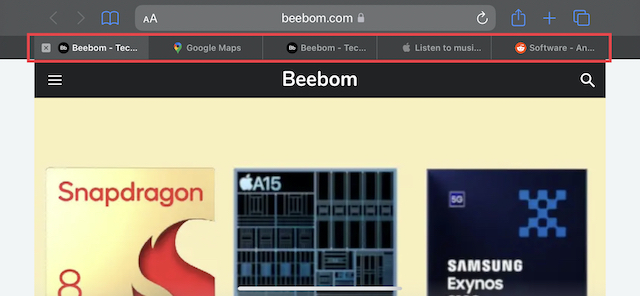
A čo viac, panel kariet Landscape tiež uľahčuje rozlišovanie medzi otvorenými kartami. Karta zobrazuje nielen logo webovej stránky, ale aj určitú časť názvu webovej stránky. Okrem toho tiež samostatne zvýrazní aktívnu kartu svetlosivou farbou. Pokiaľ ide o funkčnosť, ide o úhľadnú implementáciu, ktorá určite zlepší váš zážitok z prehliadania na vašom iPhone so systémom iOS 15.
Ak ste na svojom Macu používali Safari a páči sa vám dizajn panela s kartami, pravdepodobne ho oceníte aj na vašom zariadení so systémom iOS 15. Teraz, keď ste oboznámení s touto praktickou funkciou, poďme sa naučiť, ako zapnúť panel kariet Landscape v Safari na iPhone.
Ako povoliť / zakázať panel kariet Safari Landscape na iPhone
1. Spustite Aplikácia Nastavenia na vašom iPhone.

2. Potom prejdite nadol a vyberte si Safari.

3. Pod Karty sekciu, nezabudnite zapnúť Panel kariet na šírku prepnúť.

To je všetko! V budúcnosti bude Safari na vašom zariadení so systémom iOS 15 zobrazovať vyhradený panel kariet so všetkými otvorenými kartami v režime na šírku.
Na rýchlejšie prepínanie medzi kartami použite panel kariet Safari Landscape
Keď je povolená funkcia panela kariet Landscape, Safari automaticky zobrazuje otvorené karty pozdĺž hornej časti obrazovky, keď používate iPhone v orientácii na šírku. Teraz, ak chcete prepínať medzi otvorenými kartami, všetko, čo musíte urobiť, je prechádzať cez ne vodorovne alebo klepnúť na kartu, ktorú chcete použiť. Áno, je to také jednoduché.

Okrem toho je tiež oveľa jednoduchšie zmeniť usporiadanie kariet v režime panela kariet na šírku. Ak to chcete urobiť, môžete kartu dlho stlačiť a podržať. Potom ho môžete presunúť z jeho aktuálnej pozície a pustiť na požadované miesto, podobne ako na Macu.
Keď klepnete na ikonu Prehľad kariet, otvorené karty sa zobrazia vo vodorovnom oddialenom rozložení. A pomocou vyhľadávacieho nástroja môžete rýchlo vyhľadať konkrétnu kartu a prejsť na ňu. Pripájame snímky obrazovky nového horizontálneho rozloženia priamo tu:


Prepínajte medzi kartami rýchlejšie v Safari na vašom iPhone
Tu to máte! Takto môžete na svojom iPhone povoliť a používať panel s kartami Safari Landscape. Panel kariet v štýle macOS je vítaným doplnkom k iOS 15, pretože bude hrať dôležitú úlohu pri zlepšovaní zážitku z prehliadania. Ako niekto kto rád používa rozšírenia na Macu, zavedenie rozšírenia v Safari pre iOS 15 oslovil aj môj vkus. Čo hovoríte na prepracovaný dizajn panela s kartami Safari v režime na šírku a ďalšie zmeny? Podeľte sa o svoje myšlienky v sekcii komentárov nižšie.
Odporúčané články






Prečo Safari hovorí, nemôže sa pripojiť k serveru, zlé pripojenie.
Odpovedzte



